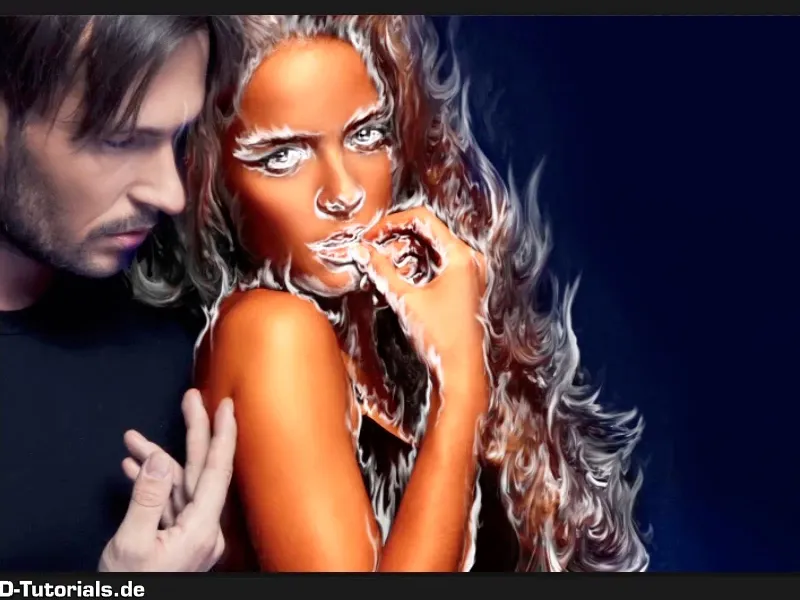Σημείωση: Το εκπαιδευτικό βίντεο "Σκοτειναίνοντας το φόντο και προετοιμάζοντας το χρωματικά" είναι μια εκδοχή κειμένου της σχετικής εκπαιδευτικής βιντεοσειράς του Μάρκο Κόλντιτς. Τα κείμενα επομένως μπορεί να έχουν επίσης κάποιον επικοινωνιακό ύφος.
Βήματα 1-10
Βήμα 1
Στη συνέχεια, το φόντο θα πρέπει να βελτιωθεί λίγο χρωματικά? κάνετε κλικ στο επίπεδο "Απαλλάγματα μαλλιών" και δημιουργήστε ένα επίπεδο ρύθμισης Χρωματική Επιφάνεια.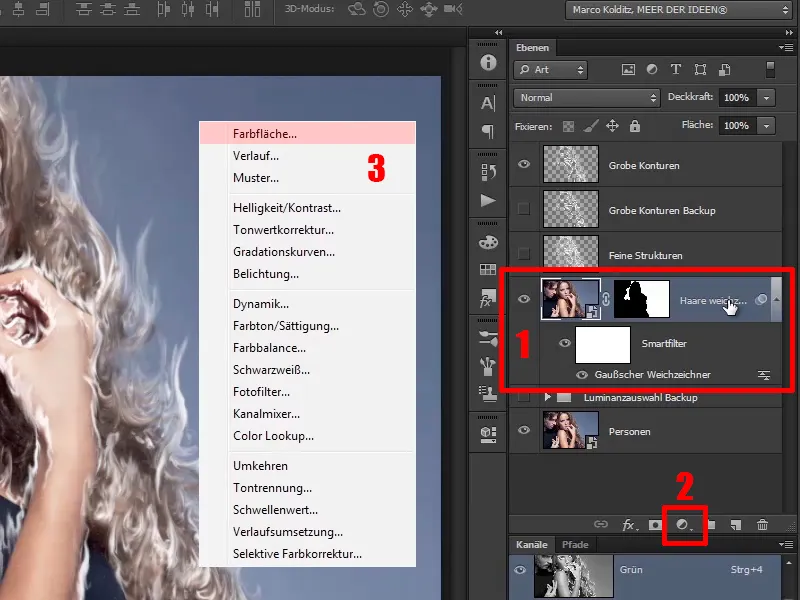
Βήμα 2
Επιλέξτε ένα μπλε τόνο? Ο Μάρκο έχει ήδη προετοιμάσει έναν, και συγκεκριμένα αυτόν εδώ: #00056d. Στη συνέχεια κάντε κλικ στο OK.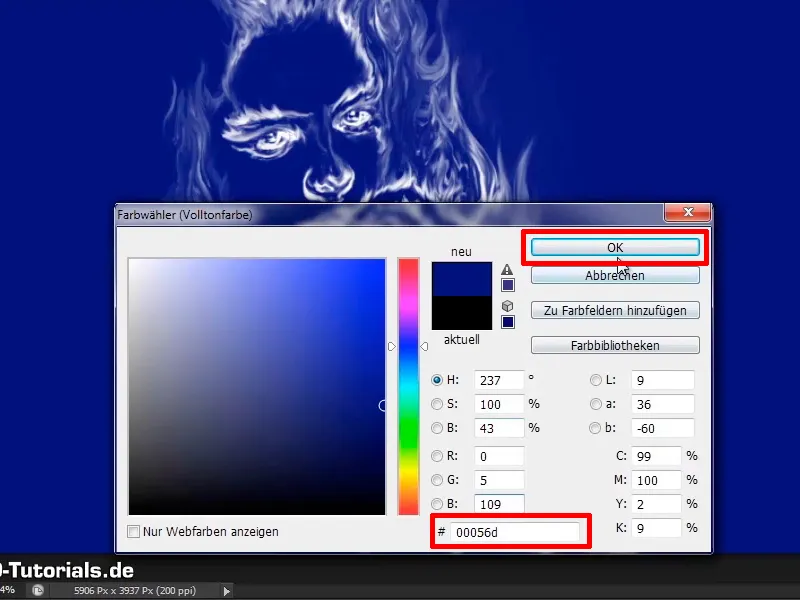
Βήμα 3
Τώρα μετονομάζετε το επίπεδο σε "Χρωματική όψη φόντου".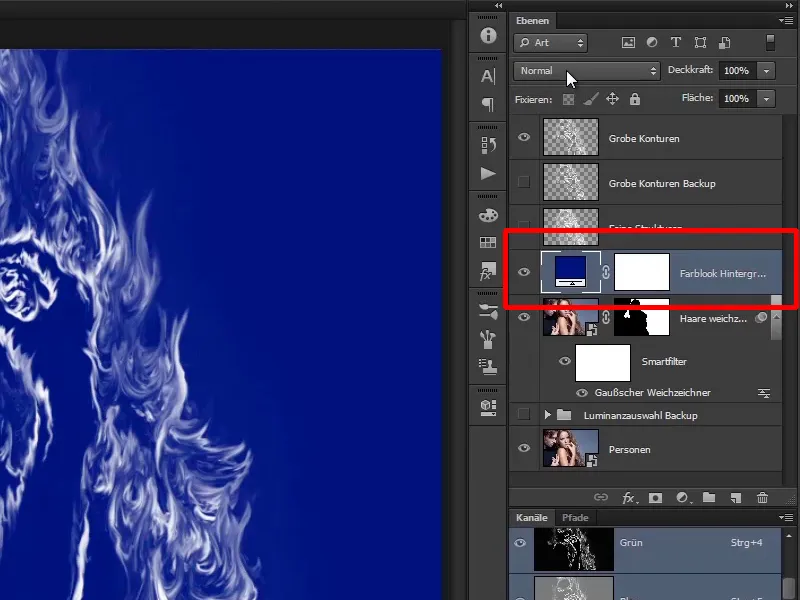
Βήμα 4
Και αν τώρα ρυθμίσετε αυτό το επίπεδο στη Απαλλαγή μέσω της Λειτουργία επιπέδων, τότε συμβαίνει ακριβώς αυτό, το φόντο γίνεται πραγματικά ωραία γαλάζιο. Φυσικά και οι άνθρωποι.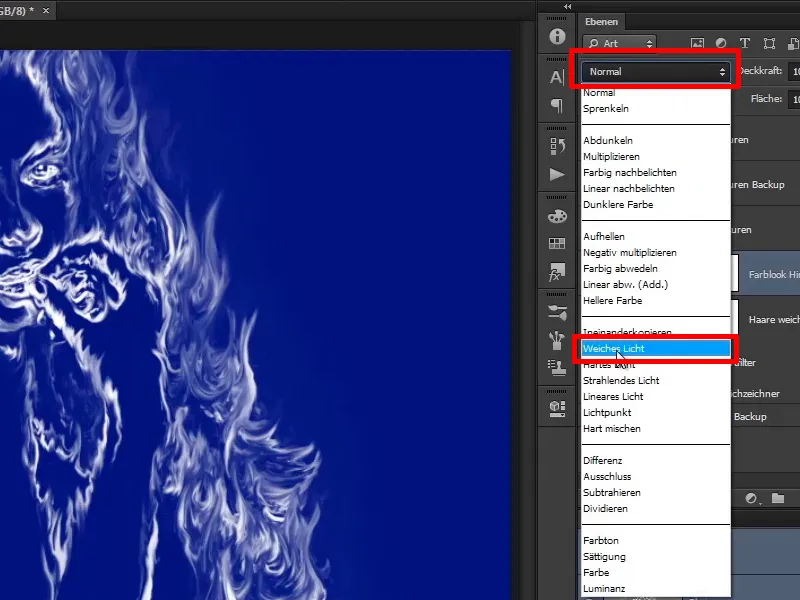
Βήμα 5
Εδώ θα πρέπει να απελευθερωθεί μόνο ο άνδρας από την αλλαγή, δηλαδή να μην επηρεαστεί από αυτό το χρώμα. Κάντε κλικ στη Μάσκα ξανά, πάρτε ένα Πινέλο με μαύρο Χρώμα Προσκηνίου …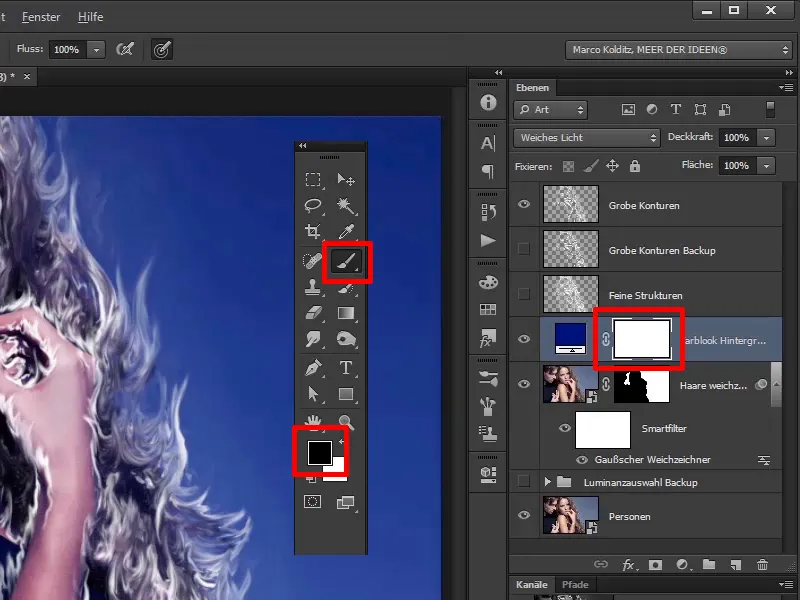
… και απλά ζωγραφίστε πάνω από τον άνδρα.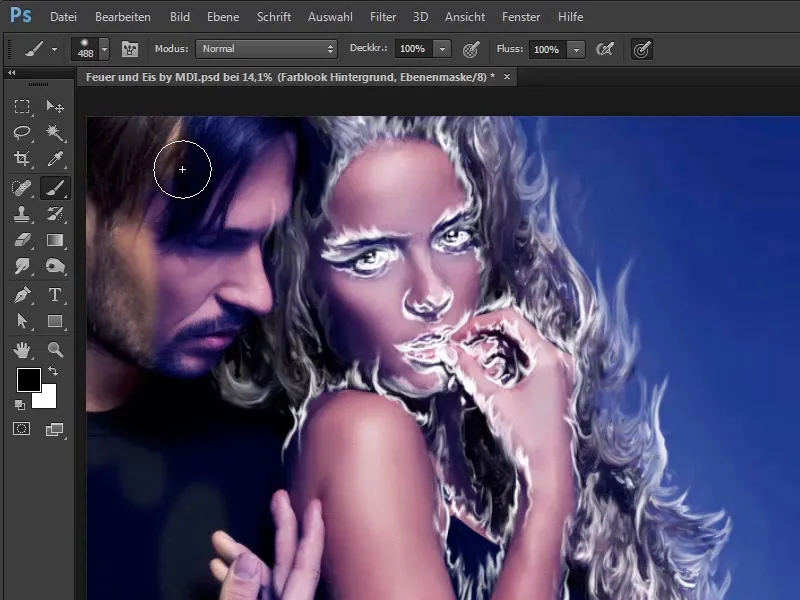
Βήμα 6
Τα μαλλιά της γυναίκας να τα αφήσετε φυσικά εκτός. Εδώ δεν χρειάζεται να εργαστείτε με ακρίβεια 100% κατά μήκος των μαλλιών της γυναίκας. Όπως αναφέρθηκε, αν έχετε ζωγραφίσει κάπου υπερβολικά, τότε απλά αλλάξτε με το πλήκτρο X το Χρώμα Προσκηνίου και το Χρώμα Υποβάθρου και μπορείτε έτσι εύκολα να διαγράψετε περιοχές ή να αναιρέσετε τη μάσκα σε αυτές ή να την φέρετε ξανά στο προσκήνιο.
Σε περιοχές όπως τα δάχτυλα θα πρέπει να είστε λίγο πιο προσεκτικοί.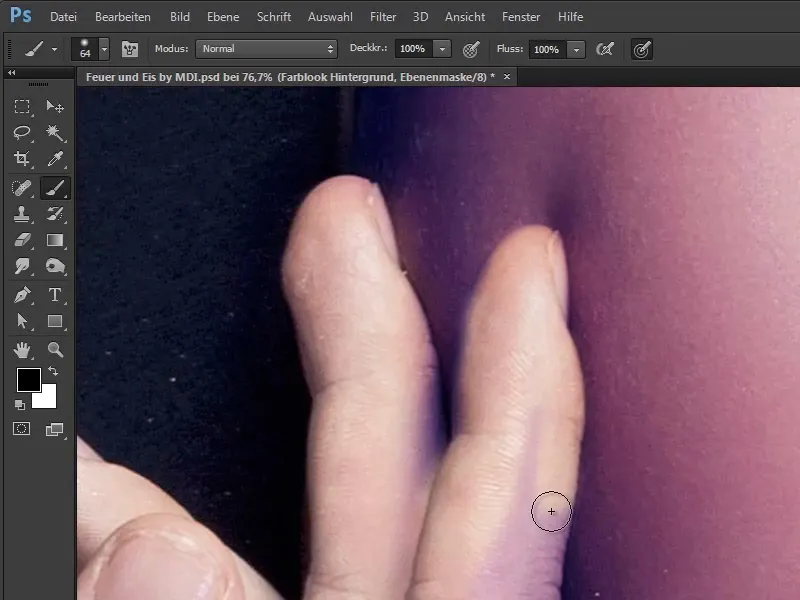
Βήμα 7
Εδώ πρέπει να έχετε έναν αρκετά μαλακό Πινέλο, έτσι ώστε οι μεταβάσεις να φαίνονται όμορφες. Σε αυτήν την περίπτωση, ο Μάρκο Κόλντιτς χρησιμοποιεί μια Σκληρότητα μόλις 9%. Αυτό σημαίνει ότι ζωγραφίζετε κατά μήκος του δακτύλου και φέρνετε έτσι το χρώμα του άνδρα πίσω στην εικόνα. Αν και θα τον βάψετε πάλι μετά σε ένα εντελώς διαφορετικό μπλε, πρέπει να γίνει τόσο ψυχρό.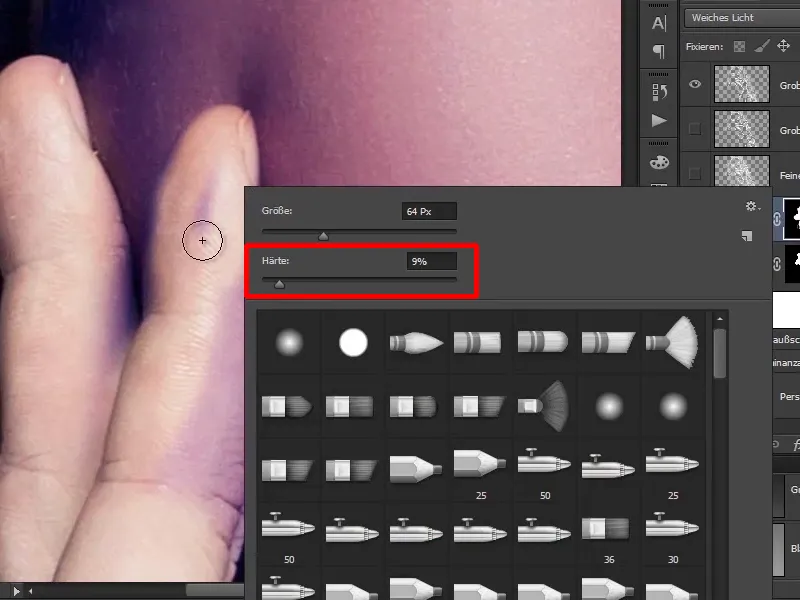
Βήμα 8
Ελέγξτε με ένα Κλικ στο Alt στη "Μάσκα Χρωματικής όψης φόντου" αν έχετε γεμίσει και τον άνδρα με μαύρο. Με ένα κλικ στη μάσκα έχετε πάλι το πρωτότυπο εκεί.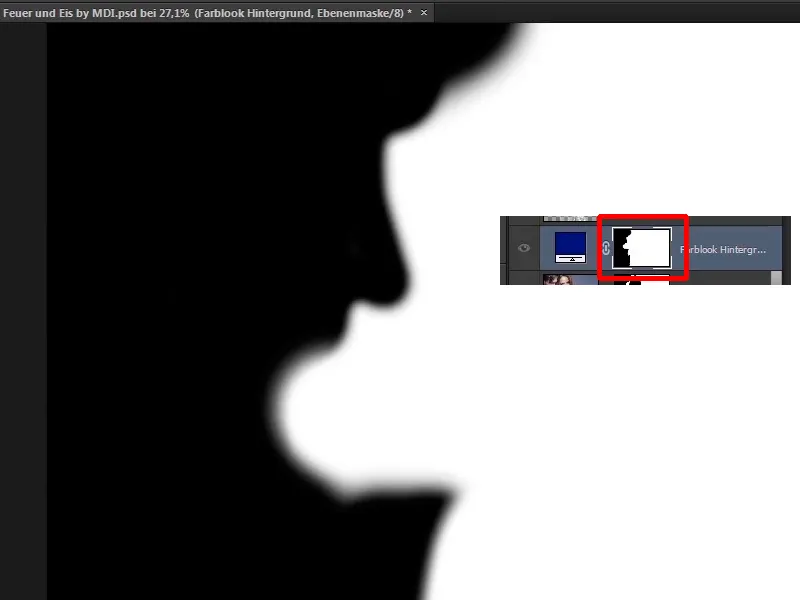
Βήμα 9
Έτσι μπορείτε να συνεχίσετε την εργασία σας. Τώρα έχετε εντυπωσιάσει το φόντο και επίσης έχετε βάψει λίγο μπλε τη γυναίκα. Γιατί; Θέλετε να έχετε αργότερα μερικούς μπλε τόνους σε αυτήν την περιοχή.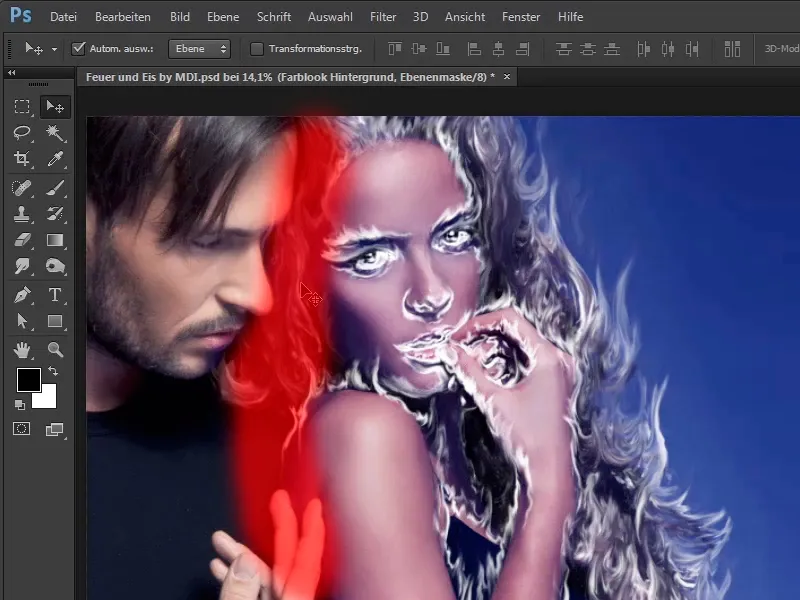
Βήμα 10
Γενικά, θα βάψετε τη γυναίκα σε ένα πορτοκαλί χρώμα αμέσως μετά, οπότε μην ανησυχείτε, είναι ακριβώς όπως πρέπει.
Στη συνέχεια, θα σκοτειναίνετε το φόντο, είναι ακόμη πολύ φωτεινό, ώστε το πυρ να ξεχωρίζει πραγματικά πανέμορφα. Για να το επιτύχετε αυτό, θα τοποθετήσετε τώρα ένα επίπεδο Ρύθμισης Τονικότητας-πάνω από το "Επίπεδο Χρωματικής όψης" φόντου. Αυτό επιλέγετε το "Επίπεδο Χρωματικής όψης" και κάνετε κλικ στο σύμβολο Επίπεδο Ρύθμισης και επιλέγετε Ρύθμιση Τονικότητας.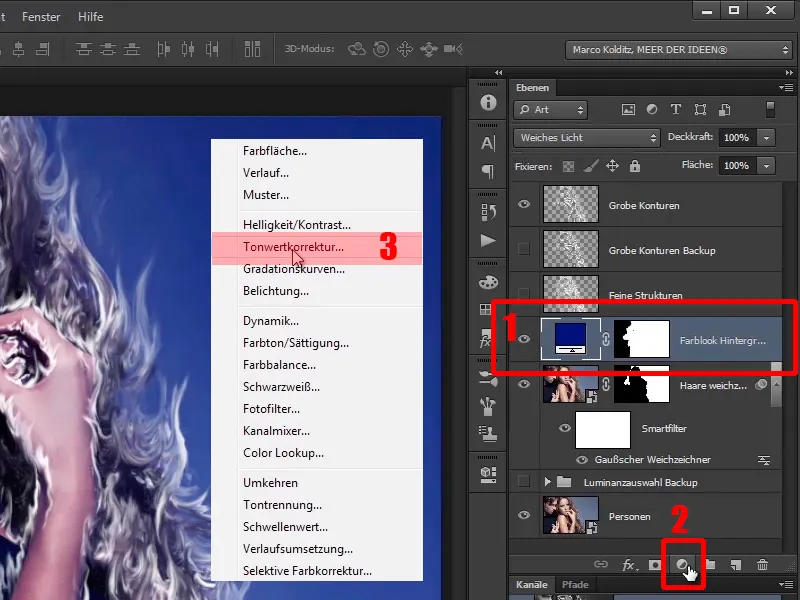
Συνέχεια με τα Βήματα 11-20
Βήμα 11
Αυτό το Επίπεδο Ρύθμισης Τονικότητας-πυρ να το θέσετε αμέσως και στη Λειτουργία Φωτεινότητας. Γιατί;
Λοιπόν, όταν εφαρμόζετε ένα Επίπεδο Ρύθμισης Τονικότητας ή ακόμα και ένα Επίπεδο Καμπύλων Κβαδράντων-για παράδειγμα, για να πάρετε περισσότερη αντίθεση στην εικόνα, τα ποσοστά κορεσμού στην εικόνα αλλάζουν. Δηλαδή, όσο περισσότερη αντίθεση προσθέτετε στην εικόνα, τόσο πιο κορεσμένα φαίνονται τα χρώματα. Μπορείτε να αντιμετωπίσετε αυτό επιλέγοντας την Λειτουργία επιπέδων Φωτεινότητας και έτσι όλες οι αλλαγές επηρεάζουν πραγματικά μόνο τις περιοχές φωτεινότητας στην εικόνα.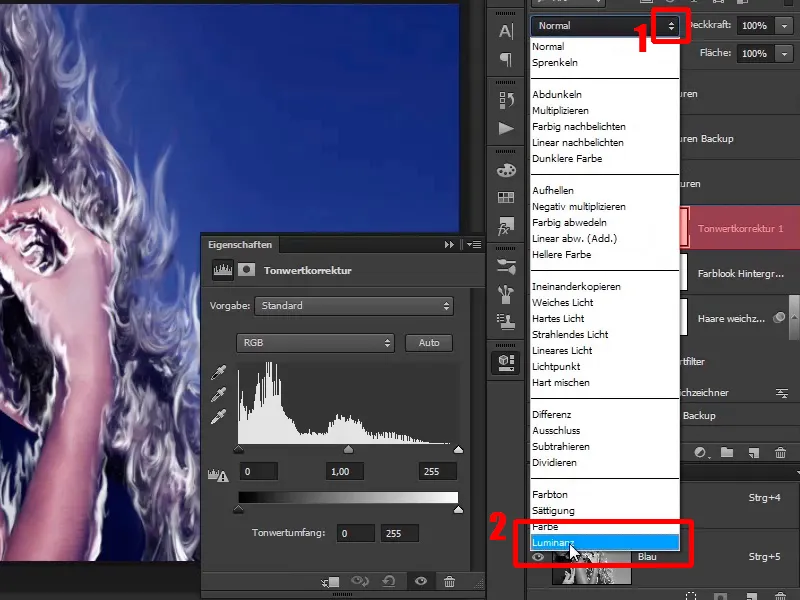
Βήμα 12
Κάντε τώρα αυτές τις ρυθμίσεις. Μετονομάστε το επίπεδο απευθείας σε "Σκοτειναίνω Φόντο" και μετακινήστε τον Μαύρο Ρυθμιστή προς τα δεξιά σε μια τιμή των 139. Μπορείτε να φωτίσετε λίγο περισσότερο την περιοχή των γκρι/μεσαίων τόνων.
• Μαύρο Ρυθμός: 139
• Γκρι Ρυθμός: 1,22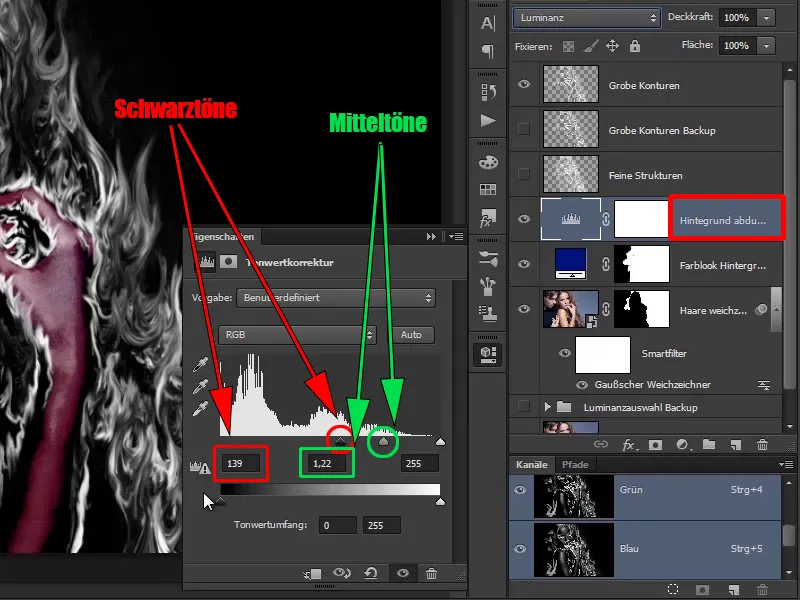
Βήμα 13
Και τώρα ακόμα περικόπτετε τις μαύρες περιοχές στην εικόνα, δηλαδή το (1) είναι ό,τι είναι μαύρο στην εικόνα και το (2) είναι ό,τι είναι φωτεινό στην εικόνα.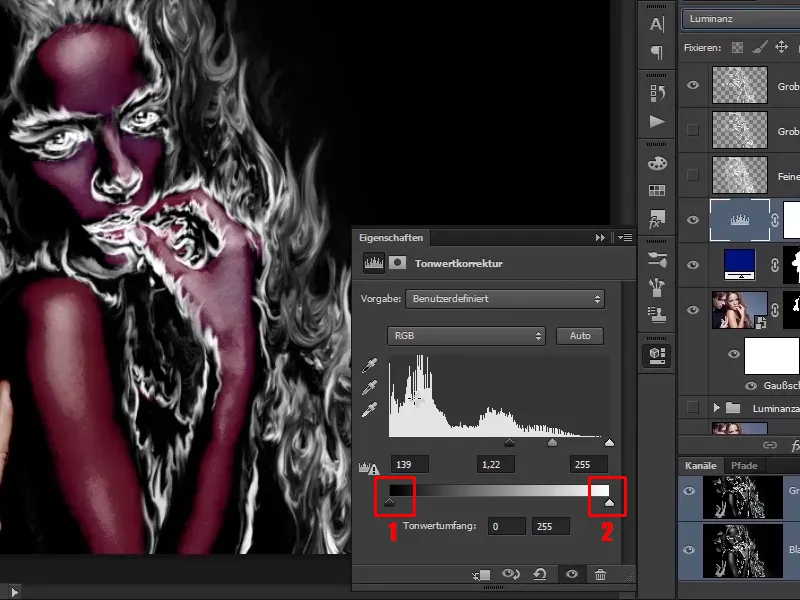
Βήμα 14
Και μόλις το μετακινήσετε προς τα δεξιά, απλώς ό,τι είναι μαύρο στην εικόνα θα φωτίζεται λίγο περισσότερο. Και αυτό είναι αρκετά καλό στην περιοχή αυτή στο 6.
Εύρος Αποχρώσεων: 6
Κλείστε το παράθυρο στη συνέχεια.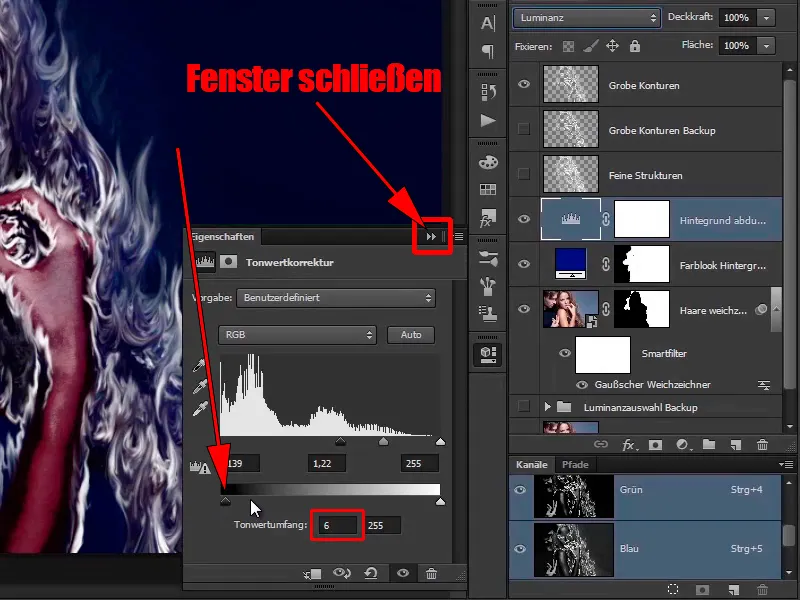
Βήμα 15
Αυτή η επίπτωση, αυτή η σκίαση, πρέπει φυσικά να επηρεάζει μόνο το φόντο. Αυτό σημαίνει ότι αντιστρέφετε τη μάσκα με το Ctrl+I. Με αυτόν τον τρόπο μετατρέπετε την μάσκα επιπέδου από ένα λευκό σε ένα μαύρο πρόσωπο μάσκα.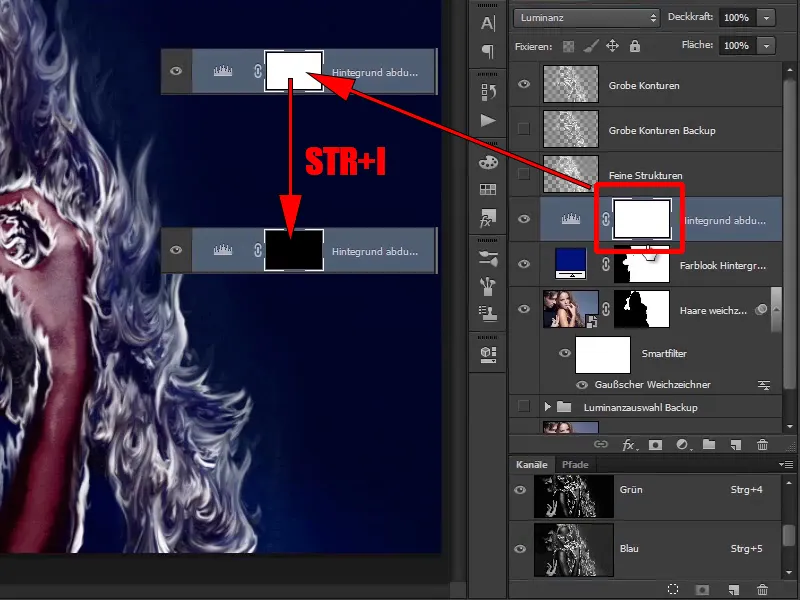
Βήμα 16
Επιλέξτε τώρα ξανά με ένα απαλό πινέλο, στην περίπτωση έναν λευκό προσκήνιο-πινέλο, το επίπεδο και στη συνέχεια ζωγραφίστε τις αλλαγές στην εικόνα.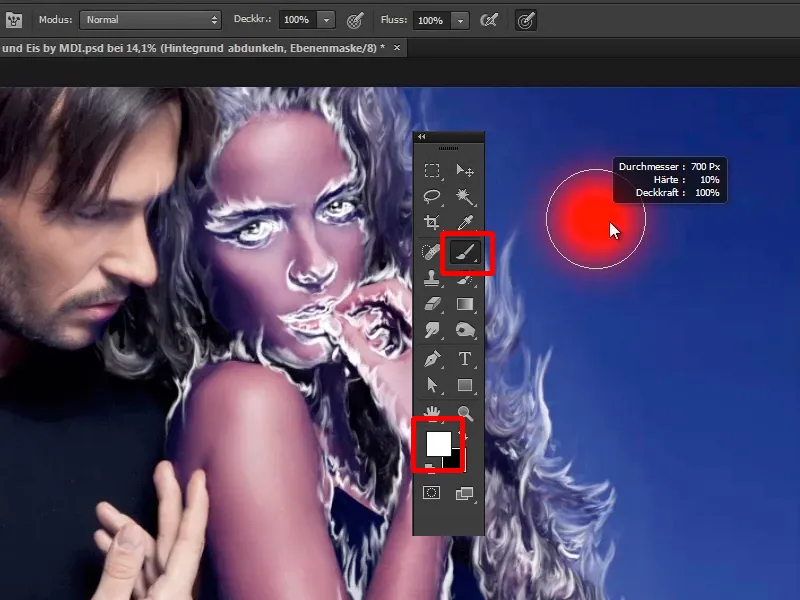
Βήμα 17
Όπως βλέπετε, μερικές φορές ο Photoshop χρειάζεται περισσότερο χρόνο για κάθε προσαρμογή πινέλου, επειδή το μέγεθος του πινέλου είναι αρκετά μεγάλο. Είναι καλύτερο να μειώσετε τη διαφάνεια στο 55%. Με αυτόν τον τρόπο μπορείτε να ζωγραφίσετε καλύτερα στην περιοχή των μαλλιών.
Επίσης, δεν υπάρχει πρόβλημα αν ζωγραφίζετε λίγο πάνω από τα μαλλιά, διότι θα τοποθετήσετε εκεί ένα καίον φωτιά, που στη συνέχεια δεν θα φαίνεται πια.
Έχετε σκιασμένο όμορφα το φόντο. Και με το γεγονός ότι μειώσατε λίγο τη διαφάνεια, μπορείτε να κάνετε κλικ εδώ πιο συχνά.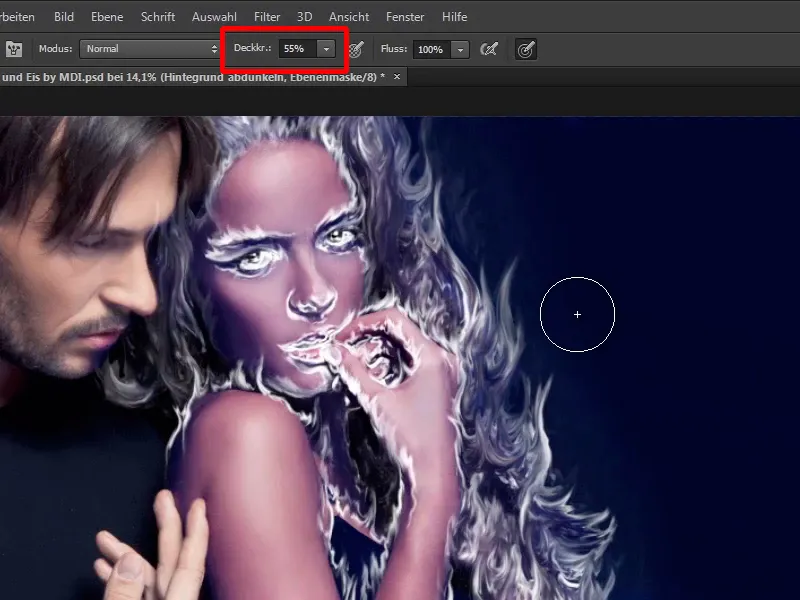
Βήμα 18
Τώρα δείτε τη μάσκα - φαίνεται αρκετά καλή.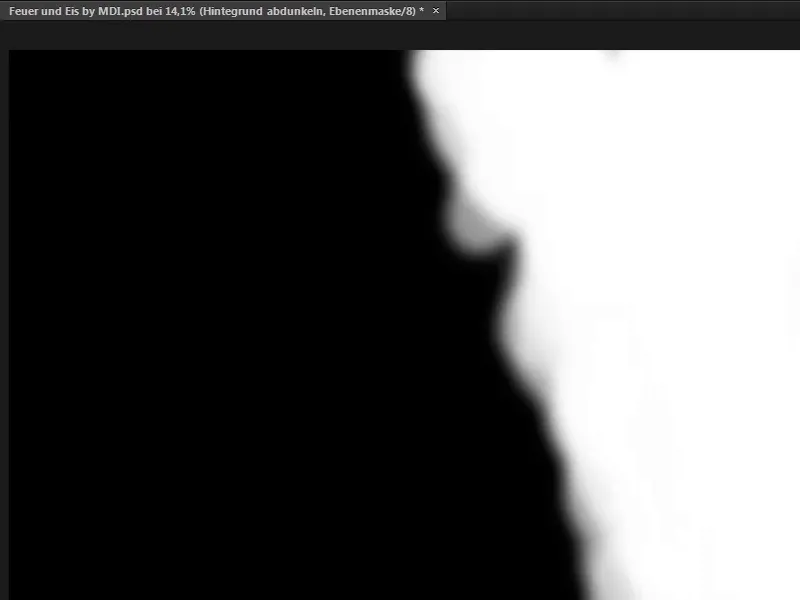
Βήμα 19
Τώρα η γυναίκα πρέπει να πάρει λίγο περισσότερο φωτιά στο δέρμα της. Γι' αυτό δημιουργείτε ένα επίπεδο Ισορροπίας Χρώματος-αμέσως επάνω από το επίπεδο "Σκοτειναίνω Φόντο". Και συγκεκριμένα, επιλέγετε ξανά το επίπεδο "Σκοτειναίνω Φόντο" και επιλέγετε μετά μέσω του συμβόλου Νέο Επίπεδο Ρυθμίσεων την Ισορροπία Χρώματος.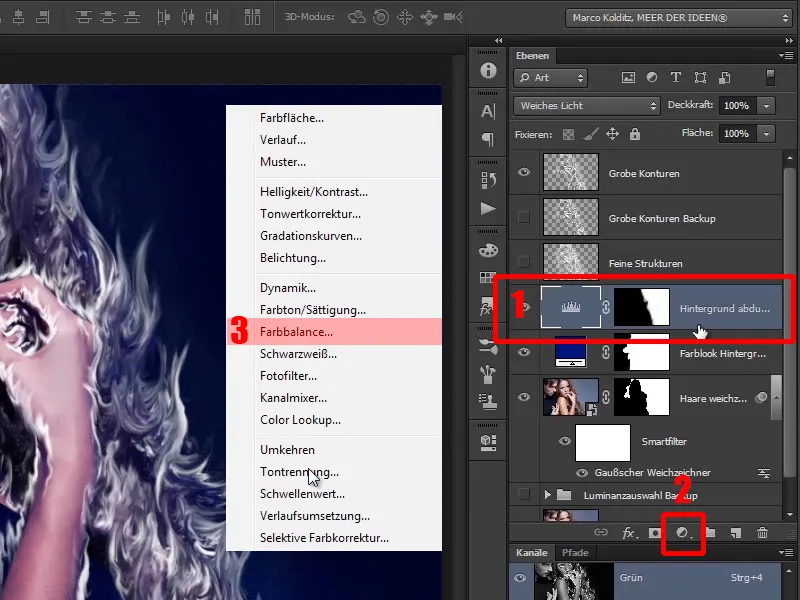
Βήμα 20
Και εκεί ορίζετε τις παρακάτω τιμές, πρώτα στις σκιές, δηλαδή τις σκούρες περιοχές στην εικόνα, τις οποίες θα προσαρμόσετε χρωματικά, και εκεί έχετε ήδη έτοιμες τιμές, συγκεκριμένα μια κόκκινη τιμή 16, δηλαδή μετακινείτε τις σκούρες περιοχές της εικόνας προς τον τομέα του κόκκινου. Το ματζέντα και το πράσινο τα αφήνετε στο 0 και το κίτρινο στο -53.
Τώρα πηγαίνετε στις μεσαίες τόνους, δηλαδή θα προσαρμόσετε τις γκρι τιμές, δηλαδή τους μεσαίους τόνους που δεν είναι πολύ φωτεινοί ούτε πολύ σκοτεινοί, αλλά ακριβώς στη μέση. Κάντε λίγο κόκκινο 21, πηγαίνετε και λίγο στο ματζέντα -8 και στο κίτρινο στο -51.
Και τελικά και οι φωτεινοί τόνοι, τις φωτεινές περιοχές στην εικόνα, τις προσαρμόζετε και πάλι και, συγκεκριμένα, προσθέτετε λίγο περισσότερο κόκκινο (19), το ματζέντα και το πράσινο μπορείτε να τα αφήσετε εκεί. Αλλά πηγαίνετε και λίγο προς το κίτρινο -42 και θα δείτε ότι θα λάμψει αληθινά.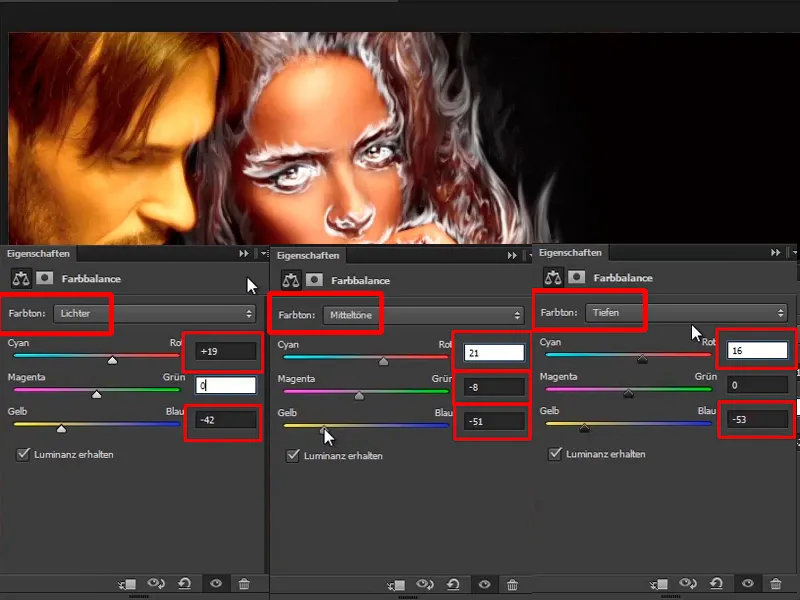
Ακολουθούν: τα Βήματα 21 έως 28
Βήμα 21
Έτσι φαίνεται αρκετά καλό· μετονομάστε επίσης το επίπεδο σε "Γυναίκα ξανά με πιο ερυθρό χρώμα" και αυτό πρέπει φυσικά να επηρεάζει πάλι μόνο τη γυναίκα. Έχετε ήδη κάνει τις επιλογές σας για τον άνδρα και το φόντο, γι' αυτό μπορείτε να χρησιμοποιήσετε αυτές τις μάσκες επιπέδων έτσι.
Κάντε κλικ τώρα στο επίπεδο "Λουκέτος Χρώματος Φόντο" πατώντας το πλήκτρο Ctrl στην μάσκα, έτσι θα επιλέξετε πραγματικά μόνο αυτήν τη μάσκα ως επιλογή.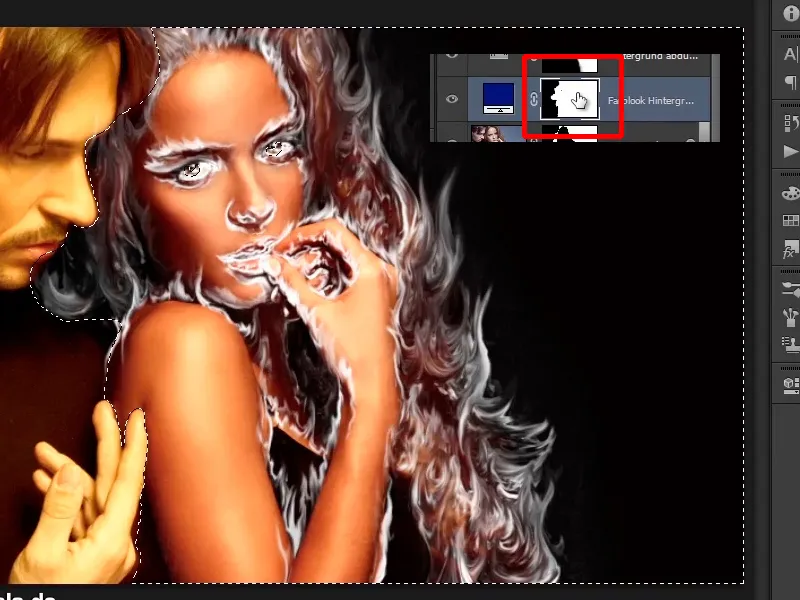
Βήμα 22
Αυτό σημαίνει ότι έχετε επιλέξει βασικά μόνο το δεξί τμήμα, αλλά θέλετε τον άνδρα. Πηγαίνετε στην Επιλογές>Αντιστροφή Επιλογής και τώρα έχετε επιλέξει βασικά μόνο τον άνδρα. Αυτό γίνεται επίσης με Συντριβή+Μετατόπιση+Ι, μέσω του οποίου μπορείτε να αναστρέφετε επιλογές οποτεδήποτε και οπουδήποτε.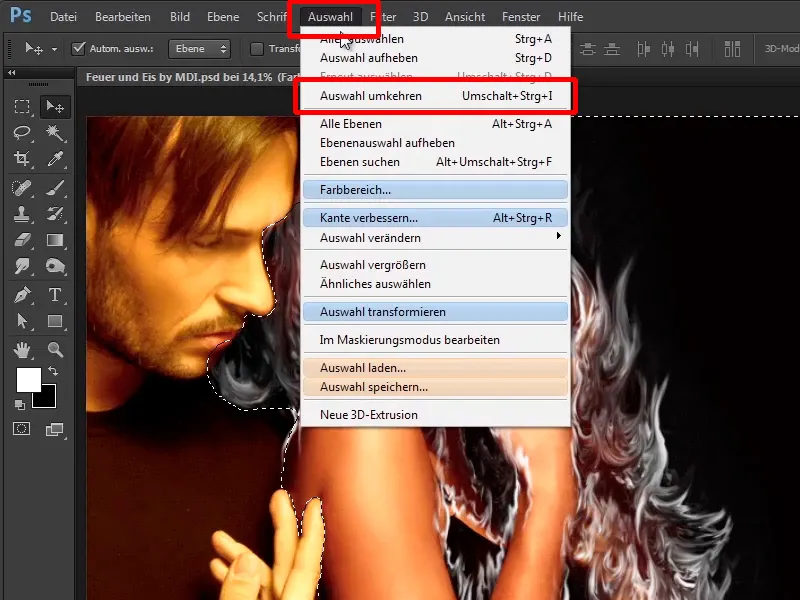
Βήμα 23
Λοιπόν, τώρα προσθέτετε αυτή την επιλογή στο επίπεδο "Γυναίκα πάλι κόκκινη", και χρησιμοποιήστε μαύρο για να τη μασκάρετε σε αυτήν την περίπτωση, δηλαδή έχετε ξανά μαύρο φόντο, δηλαδή, πιέστε Συντριβή+Πίσω Διαστήματος.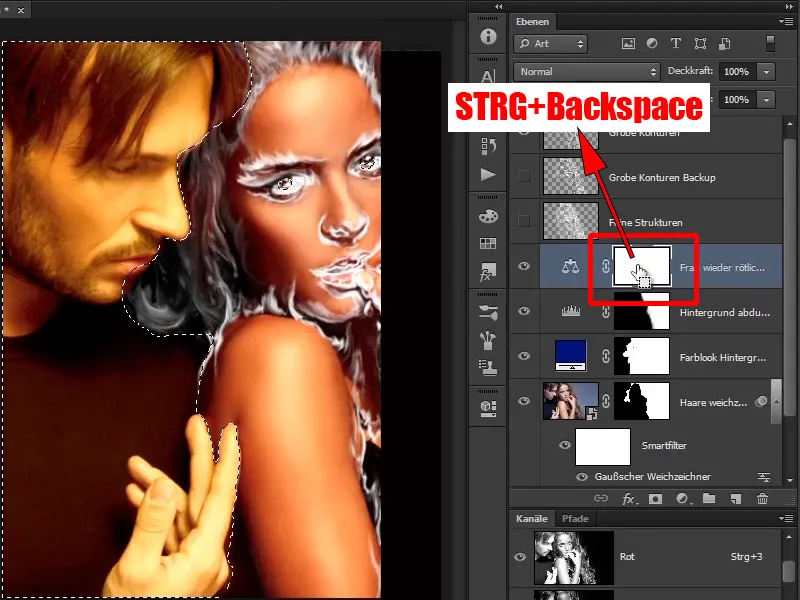
Με το Συντριβή+Δ μπορείτε να αναιρέσετε την επιλογή και να αποκλείσετε τον άνδρα από αυτήν την επίδραση των χρωματικών του τιμών.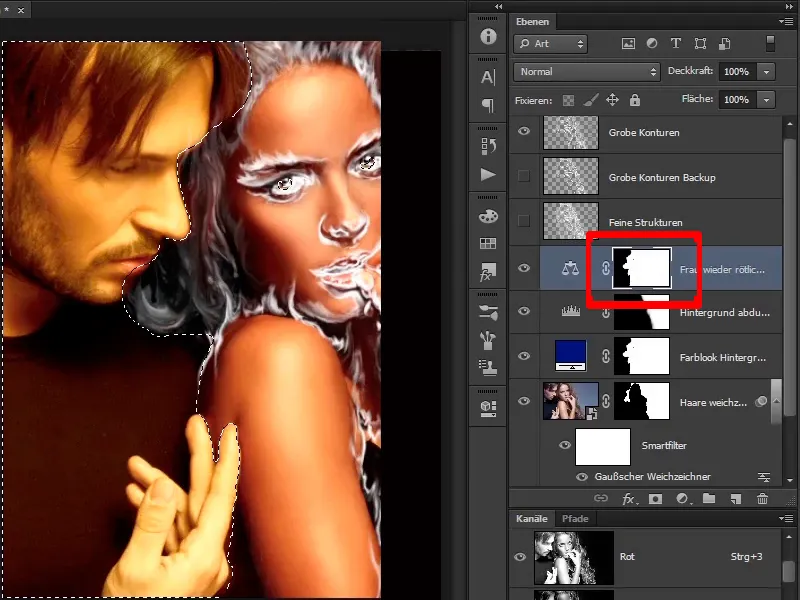
Βήμα 24
Κάντε ελαφρά μεγέθυνση στην εικόνα, διορθώστε λίγο το στόμα, έχει μείνει λίγο χρώμα, αυτό δεν πρέπει να συμβαίνει.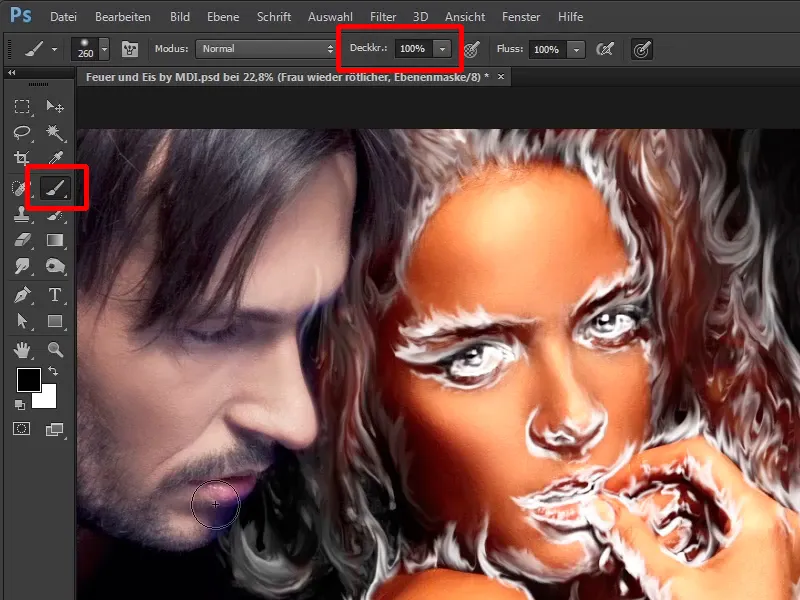
Περίπου έτσι μπορείτε να το αφήσετε.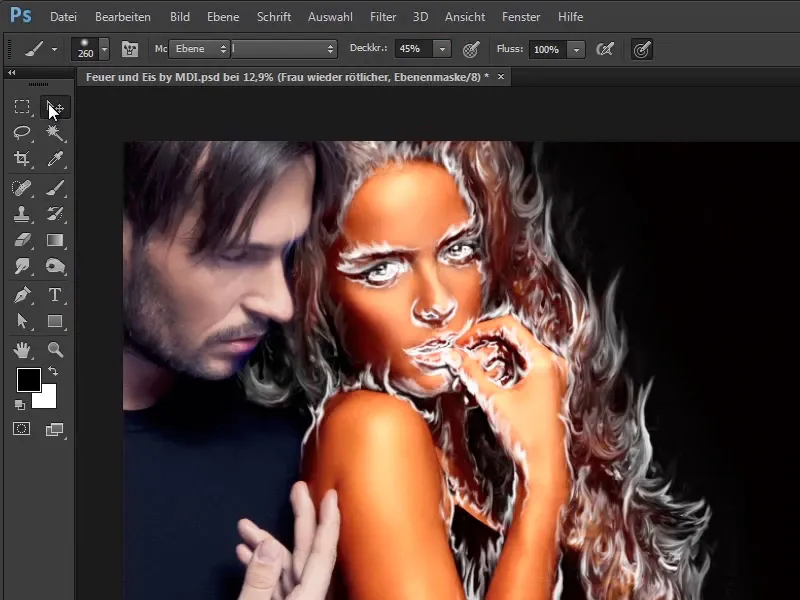
Βήμα 25
Φυσικά, και το φόντο, μπορείτε τώρα να το απαλλάξετε, έχετε ήδη το "Μάσκα Σκοτεινό Φόντο". Επίσης εδώ με το Κλειδί Control να κάνετε κλικ.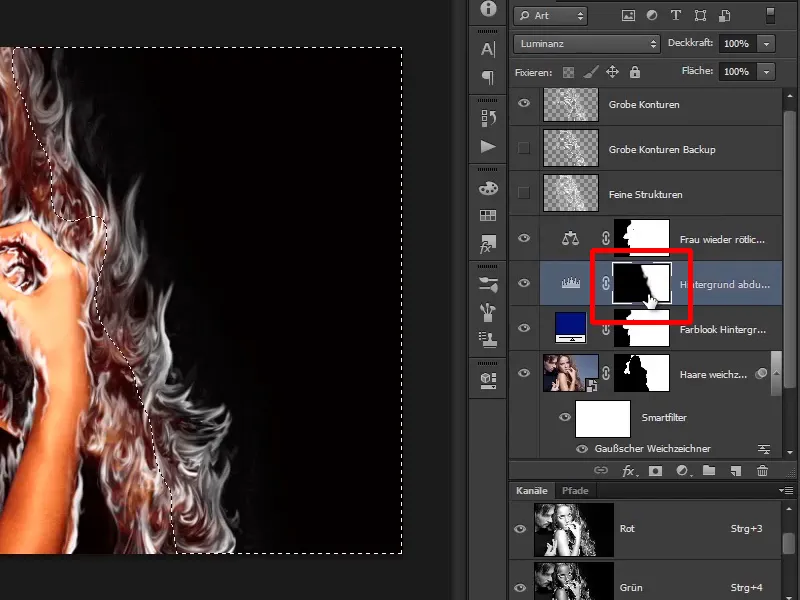
Βήμα 26
Τώρα έχετε επιλέξει μόνο τη γυναίκα με τον όμορφο κόκκινο τόνο, και αν θέλετε, μπορείτε να περάσετε το Πινέλο πάνω από αυτήν την περιοχή εδώ για να ξανα-ζωγραφίσετε τον κόκκινο τόνο στα μαλλιά.
Αλλά δεν είναι απαραίτητο, γιατί όπως είπα, αμέσως ακολουθεί η πλήρης φωτιά.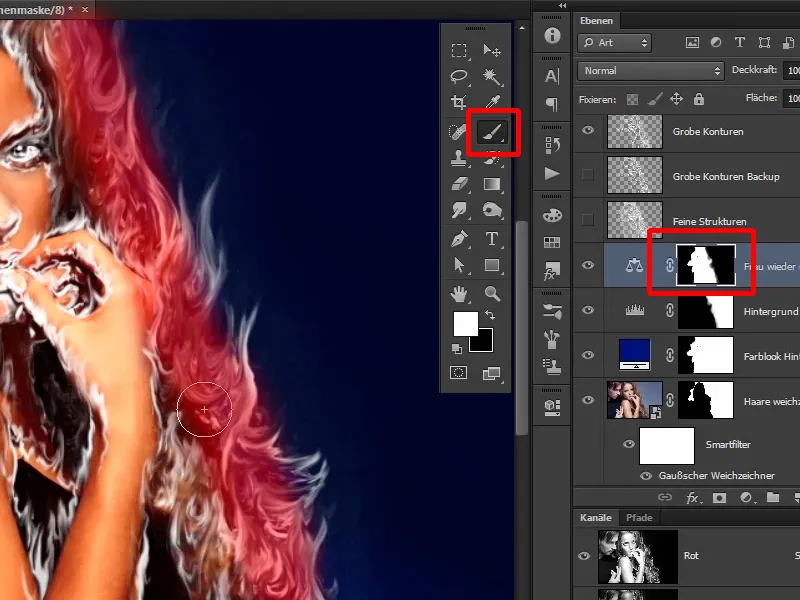
Βήμα 28
Στο επόμενο εγχειρίδιο θα εξηγηθεί πώς να χρωματίσετε σωστά τη φωτιά που φαίνεται ακόμα λευκή.